
Poręczna cecha kalendarza Outlook jest możliwość zaproszenia do Proponuj nowe czasy na wydarzenia . Jako organizator imprezy można zaakceptować lub odrzucić propozycję, a nawet powstrzymać innych przed możliwością zaproponowania nowych czasów.
Jeśli masz wydarzenie z wielu uczestników i otrzymasz więcej niż jedną nową propozycję czasu, możesz także przejrzeć je wszystkie w jednym miejscu.
Na następne spotkanie lub wydarzenie, które skonfigurowałeś za pomocą kalendarza Outlook, pokażemy Ci, jak to zrobić, aby skutecznie zarządzać tymi nowymi propozycjami czasowymi.
Zaakceptuj lub odrzuć nową propozycję czasu w programie Outlook
Po tym, jak invitee proponuje nowy czas na swoje wydarzenie, zależy od Ciebie, aby zaakceptować lub odrzucić propozycję.
Po zaproponowaniu nowego czasu otrzymasz wiadomość e-mail z "Nowy czas zaproponowany" w wierszu tematu.
Otwórz wiadomość e-mail i kliknij kartę odpowiedzialności. Aby zaakceptować, kliknij "Akceptuj propozycję" w sekcji Odpowiedzi wstążki. Aby odrzucić, kliknij "Usuń" w sekcji Usuń.
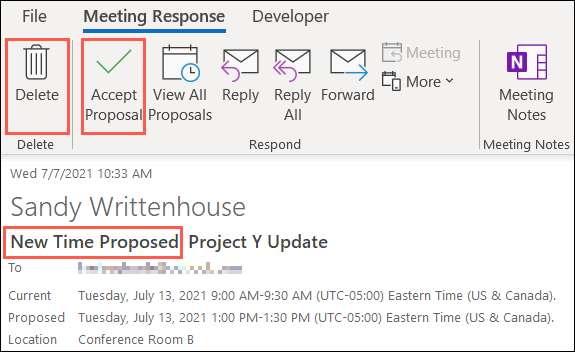
Wyświetl wszystkie propozycje czasowe w programie Outlook
Jeśli otrzymasz więcej niż jedną nową propozycję czasu, możesz przejrzeć swoje opcje na dwa sposoby.
Z wiadomości e-mail z propozycją przejdź do karty odpowiedzi spotkania i kliknij "Wyświetl wszystkie propozycje" w sekcji Odpowiedzi wstążki.
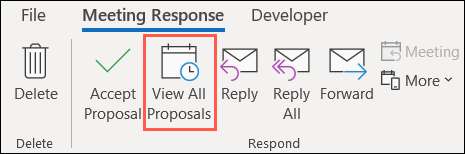
Z wydarzenia kalendarza przejdź do zakładki Asystenta harmonogramu.
Obie metody biorą Ci do tego samego widoku. Poniżej podstawowej informacji o wydarzeniu zobaczysz listę proponowanych czasów przy czasach trwania, zaproponowany przez konflikty.
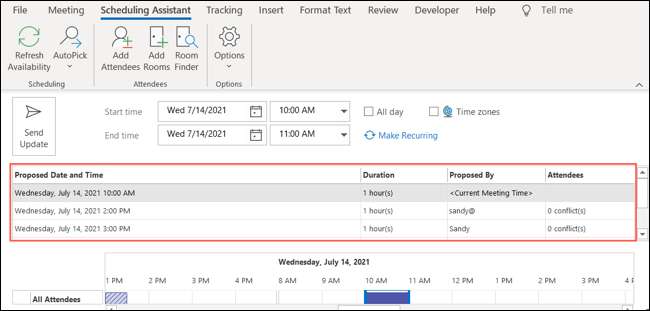
Jeśli chcesz zaakceptować jeden z proponowanych czasów z listy, wybierz go, a następnie kliknij "Wyślij aktualizację".

Nie zezwalaj na nowe propozycje czasu na wydarzenie
Podczas tworzenia wydarzenia w kalendarzu Outlook możesz zezwolić zaproszenia od proponowania nowych czasów.
Otwórz swoje wydarzenie w kalendarzu Outlook i wybierz kartę Spotkanie. Pamiętaj, że karta Spotkania wyświetla się jako Spotkanie Kiedy tworzysz wydarzenie czasowe bez uczestników i jak Wydarzenie Kiedy tworzysz imprezę przez cały dzień.
W sekcji Uczestników wstążki kliknij "Opcje odpowiedzi", a następnie wybierz "Zezwalaj na nowe propozycje czasowe", aby go usunąć.
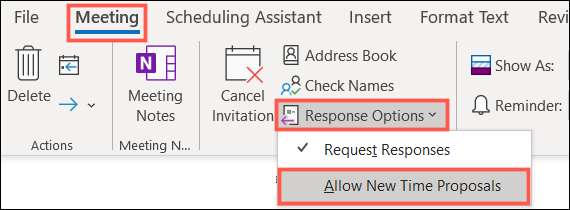
Gdy zaproszeni otworzy żądanie zdarzeń, po prostu nie zobaczą opcję zaproponowania nowego czasu.
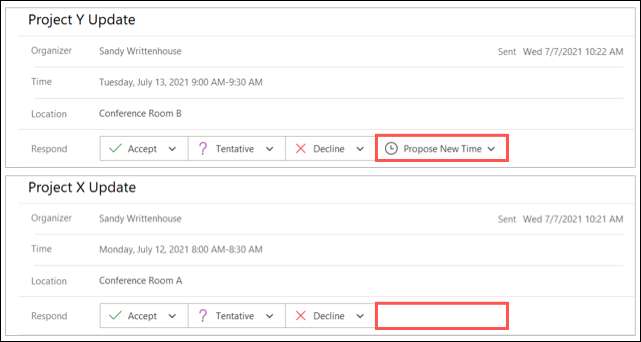
Za więcej, spójrz na jak Pokaż swoje godziny pracy innym w programie Outlook Dla pomocnego planowania spotkania.







